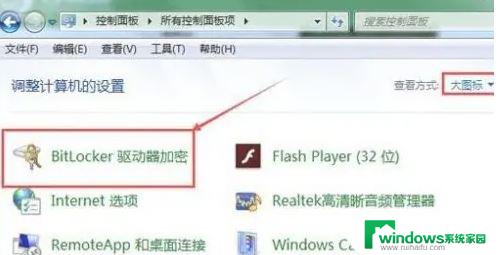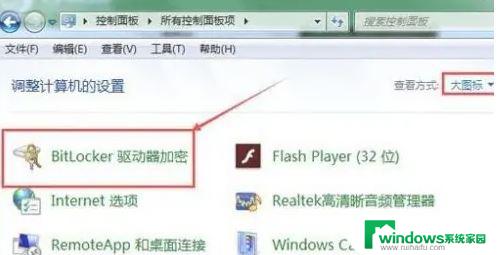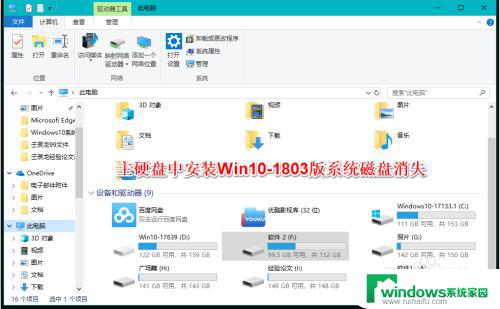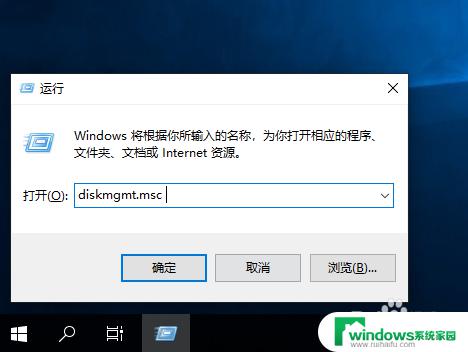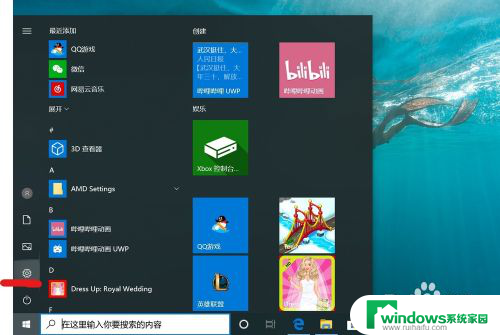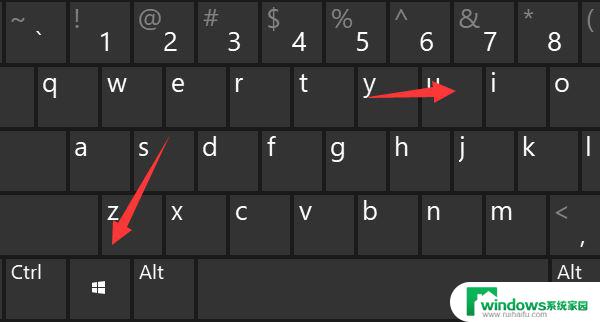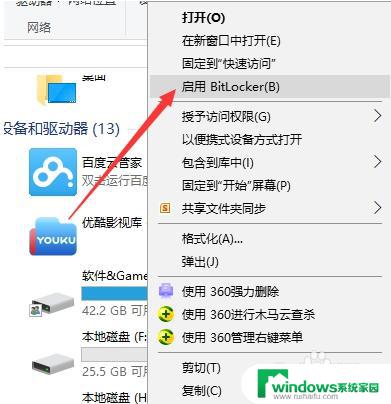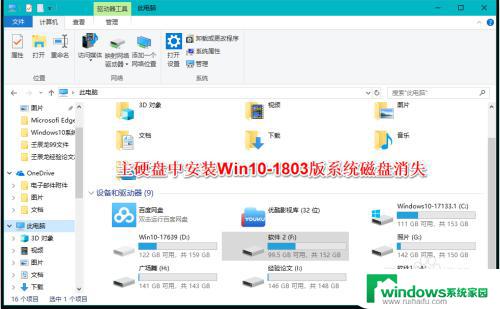win10取消加密磁盘 Win10电脑磁盘加密解除方法
更新时间:2024-04-12 15:34:45作者:jiang
Win10取消加密磁盘可能是因为用户想要更快地访问文件,或者是由于忘记了加密密码而无法进入系统,为了解除Win10电脑磁盘加密,可以通过一些简单的方法来实现。在取消加密之前,用户需要先备份重要文件,以免数据丢失。接下来我们将介绍Win10电脑磁盘加密解除的方法,帮助用户轻松解决这个问题。
win10硬盘加密取消设置方法1、打开点击控制面板,点击“bitlocker驱动器加密”。
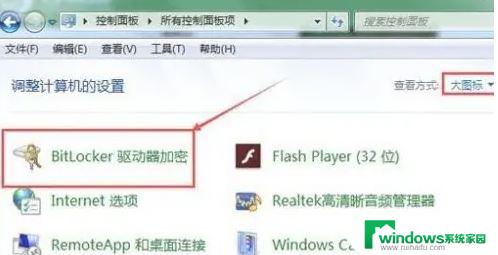
2、接下来点击“解锁驱动器”。
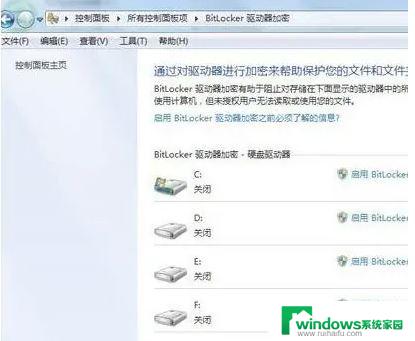
3、然后输入密码解锁。
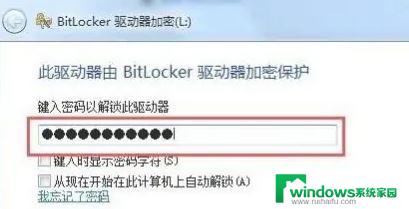
4、接着点击“关闭bitlocker”。
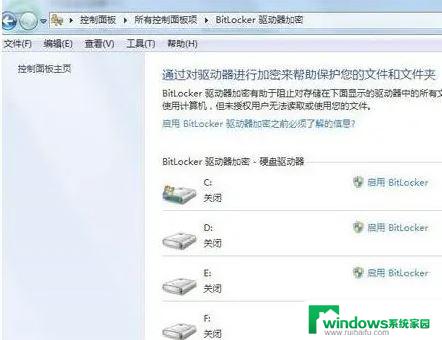
5、下面点击解密驱动器。
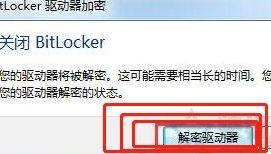
6、等待进度条完成。

7、最后点击完成就好了。
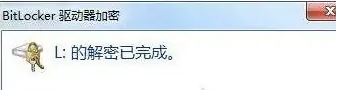
以上就是取消加密磁盘的全部内容,如果您遇到这种情况,可以按照以上方法解决,希望对大家有所帮助。